
Створення некерованих занять поблизу в програмі «Клас»
Коли ваш IT-адміністратор налаштує шкільну мережу Wi-Fi так, щоб вона підтримувала програму «Клас», можна переходити до створення занять.
Примітка. Щоб ваша організація могла використовувати некеровані класи поблизу в програмі «Клас», необхідно ввімкнути функцію «Використання некерованих класів поблизу в програмі "Клас"». Для використання класів, синхронізованих із Apple School Manager, функція «Використання некерованих класів поблизу в програмі "Клас"» має залишатися вимкненою. Дивіться Увімкнення доступу користувачів до певних параметрів приватності та безпеки у Посібнику користувача Apple School Manager.
Введення своїх даних і створення першого заняття
Відкрийте програму «Клас»
 на своєму Mac або iPad, а потім виконайте одну з наведених нижче дій:
на своєму Mac або iPad, а потім виконайте одну з наведених нижче дій:Якщо ви вперше користуєтеся програмою «Клас», клацніть «Продовжити», введіть ім’я, яке будуть бачити учні (наприклад, Мельник Марія Петрівна), клацніть іконку зображення, щоб зробити або вибрати фотографію, а потім торкніть «Готово».
Якщо ви вже створили ім’я викладача, переходьте до кроку 2.
Виберіть «Створити заняття», потім введіть назву заняття та його опис (за бажанням). Виберіть іконку та фоновий колір для заняття, потім виберіть «Створити».
Запрошення учнів приєднуватись до заняття
Ваше оголошене некероване заняття поблизу готове до реєстрації, і будь-який учень може знайти це заняття в Параметрах > Клас на своєму iPad. Для додавання заняття учню потрібно ввести чотиризначний код запрошення, наданий вами. Учень може приєднатися більше ніж до одного заняття від одного чи різних викладачів, що дозволяє учням вільно пересуватись із класу в клас зі своїми iPad.
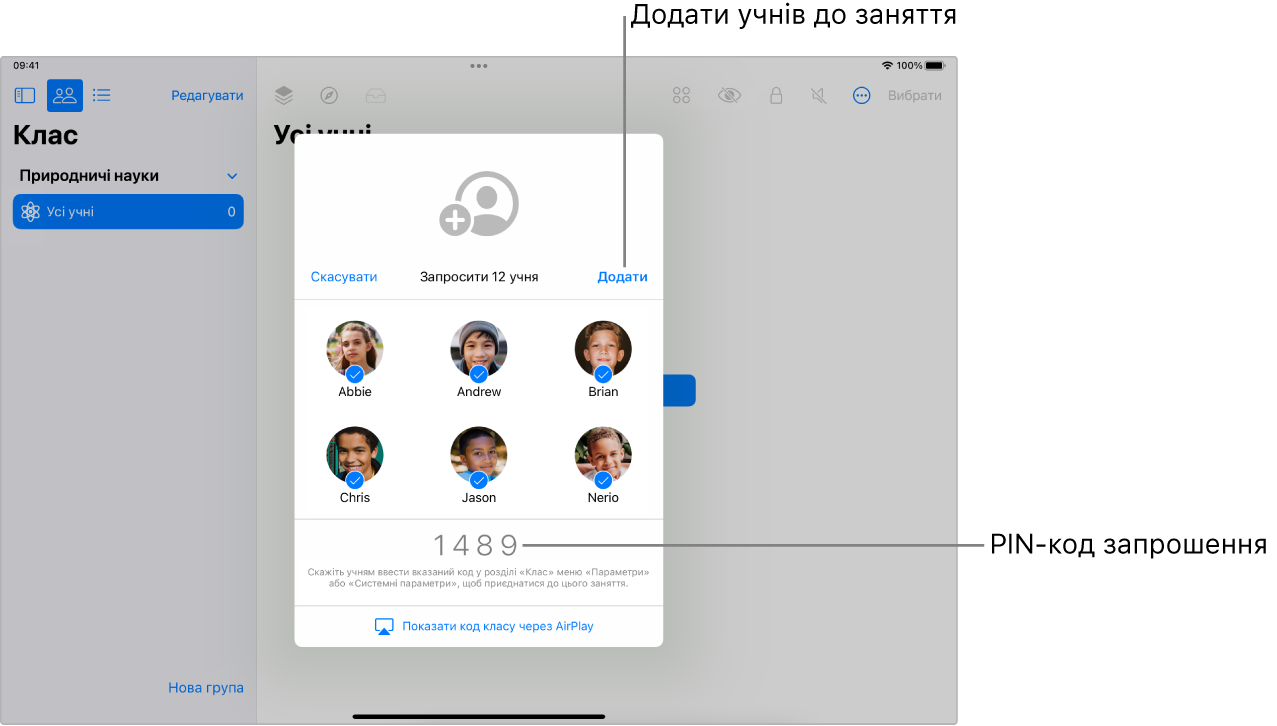
Якщо ви ще не приєдналися до заняття, виберіть заняття, виберіть
 , а потім — «Запросити»
, а потім — «Запросити»  .
.Примітка. Може пройти до 10 секунд, щоб це заняття відобразилося для учнів поблизу.
Запрошення на додавання заняття для учнів.
На iPad: Виберіть Параметри > Клас і торкніть «Додати назва заняття».
На комп’ютері Mac з macOS 13 або новішої версії: Виберіть Системні параметри > Клас і виберіть «Додати назва заняття».
На комп’ютері Mac з macOS 12 або попередньої версії: Виберіть Системні параметри > Клас і виберіть «Додати назва заняття».
Якщо в учнів є персональні картки в програмі «Контакти», вони можуть скористатися своїми іменем і фотографією чи змінити їх.
Коли все буде готово до приєднання учнів, відобразіть усім учням код запрошення на заняття на Apple TV.
Щойно учень додав заняття, цей учень зʼявляється в цьому вікні. Поряд з іменами учнів з'являться галочки, які позначають, що вони візьмуть учать у цьому занятті.
Перегляньте список учнів й усуньте тих, хто вам не потрібен на занятті, потім виберіть «Додати».
Ви можете додати більше учнів у будь-який час.
Маючи учнів у своєму занятті, тепер ви можете керувати навчальним процесом цього заняття. Див. такі розділи: